如何使用IE 浏览器上网(2)
10.4.5 查看历史纪录
 (3)在该窗格中用户可看到这一段时间内所访问过的Web 站点。单击“查看”按钮,在其下拉菜单中用户可选择按日期查看、按站点查看、按访问次数或按今天的访问顺序查看。单击“搜索”按钮,可对Web 页进行搜索。 10.4.6 查看Web 网页的源文件 用户所看到的各种设计精美的Web 网页,其实都是使用HTML 语言编写的。HTML(HyperText Markup Language)就是超文本描述语言。 在Internet 上几乎所有的Web 网页都是使用这种语言所编写的。用户可通过“源文件”命令查看Web 网页的源文件,具体操作如下: (1)启动IE 浏览器。 (2)打开要查看其源文件的Web 网页。 (3)选择“查看”∣“源文件”命令,即可在弹出的“记事本”窗口中查看该网页的源文件信息。如图10.32 显示了某Web 网页与其源文件的对比。  10.4.7 改变Web 网页的文字大小 在打开的Web 网页中,默认显示的文字大小是以中号字显示的,用户也可以更改文字显示的大小,使其浏览更符合用户的阅览习惯,具体操作如下: (1)启动IE 浏览器。 (2)打开Web 网页。 (3)单击工具栏上的 (4)设置完毕后,按F5 键刷新屏幕即可。 10.4.8 解决显示乱码问题 在用户浏览Web 网页的过程中,可能会遇到这样的问题,有些打开的网页所显示的并不是正常的文字,而是一段段的乱码,如图10.33 所示。  这是因为所使用了不同的编码方式造成的,用户可执行下列步骤使其恢复正常显示: (1)打开该乱码显示的Web 网页。 (2)选择“查看”∣“编码”命令,在其下一级子菜单中选择合适的编码方式即可。 若用户不知道应选择哪种编码方式,也可选中“自动选择”命令,让其自动选择合适的编码方式。 10.4.9 同步更新脱机Web 页 下载的脱机网页用户还可以设置其在以后上网时自动同步更新为Internet 上最新的内容,具体操作为: (1)打开要同步的脱机Web 页。 (2)选择“工具”∣“同步”命令,打开“要同步的项目”对话框,如图10.34 所示。 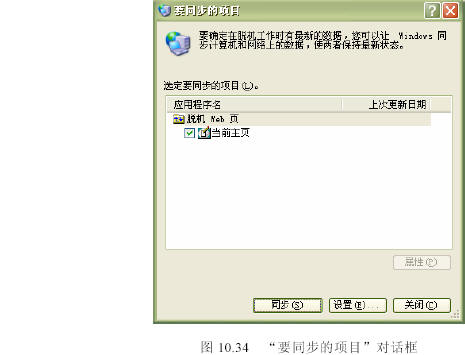 (3)在该对话框中,用户可在“选定要同步的项目”列表中,选定要同步的项目。若选择“脱机Web 页”选项,则同步选定的脱机网页;若选择“当前主页”选项,则同步更新活动桌面。 (4)单击“设置”按钮,打开“同步设置”对话框,如图10.35 所示。 (5)在该对话框中的“在使用这个网络链接时”下拉列表中选择“拨号连接”选项;在“同步以下选定项目”列表框中选择要同步的项目;在“启动同步所选项目”选项组中,用户可选择“登录计算机时”或“从计算机注销时”同步所选项目;若选中“同步项目之前发出提示”复选框,则在同步项目之前会通知用户。  (6)设置完毕后,单击“应用”和“确定”按钮即可回到“要同步的项目”对话框。 (7)单击“同步”按钮,即可开始同步更新所选项目。
来源:互联网
上一篇:如何设置IE浏览器(1) 下一篇:如何使用IE浏览器上网(1)
|

|
|

